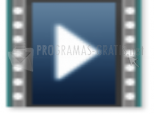Después de mostrarte cómo hacer GIFs con Photoshop, en el artículo de hoy te enseñaremos a hacer GIFs gratis con el fantástico editor (también gratis) GIMP.
Como podrás comprobar, crear GIFs animados con GIMP es muy fácil, y al tratarse de un programa que se puede descargar y usar completamente gratis sin límite de tiempo ni de funciones, el propio proceso de crear GIFs se completa de forma íntegra a coste cero.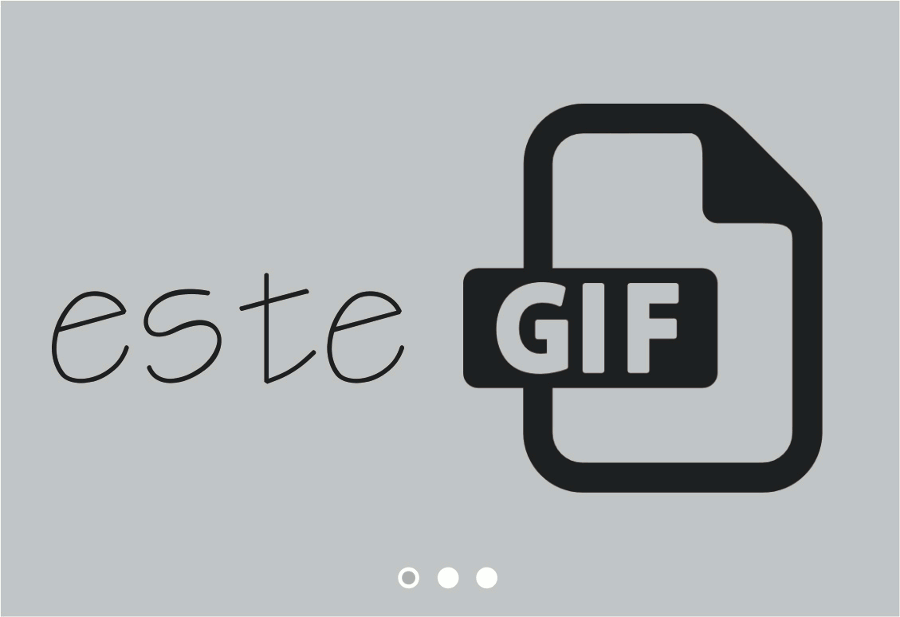
Y es que, como ya comentamos en el artículo dedicado a la cración de GIFs con Photoshop, si bien existen muchos programas para crear GIFs en exclusiva, la mayoría de éstos bien son de pago, o bien no resultan ser todo lo fáciles que deberían.
Así es que si quieres hacer GIFs gratis para tus banners, para tus presentaciones, o para cualquier tipo de elemento web, y no estás dispuesto a aceptar ningún tipo de trampa ni de cartón, a continuación te explicamos cómo crear GIFs con GIMP paso a paso a través de un breve tutorial.
PASO A PASO PARA HACER GIF ANIMADOS GRATIS con GIMP:
1. Si no lo tienes, descarga gratis es instala GIMP en tu PC.
2. Diseña las distintas imágenes o fotogramas de tu GIF de tal forma que todas tengan el mismo tamaño. Por ejemplo: si quieres que tu GIF sea un banner de 300×250, cada una de tus imágenes deberá tener ese mismo tamaño y siempre en una resolución moderada.
3. Ejecuta el programa GIMP y una vez abierto, abre como capas todas las imágenes que van a componer tu GIF animado, a través de Archivo → Abrir como capas. Para seleccionar todos los archivos y abrirlo de una sola vez, pincha en el primero y manteniendo pulsada la tecla «Shift», pincha luego en el último.

4. Una vez abiertos los fotogramas del GIF como capas, accede a Filtros → Animación → Optimizar (para GIF), y se abrirá una ventana secundaria.
5. Si no tienes abierta la ventana acoplable con la información acerca de las capas, ábrela pinchando en Ventanas → Diálogos empotrables → Capas. En ésta, verás que junto a casa miniatura de cada capa, aparece entre otras cosas información acerca del intervalo de tiempo que existirá entre unas y otras imágenes expresado en milisegundos. Verás que por defecto aparecen «100 ms». Para cambiar este valor, pulsa sobre cada miniatura con el botón derecho del ratón, y selecciona: «Editar atributos de capa».
6. Para fijar el tiempo exacto, si quieres que haya 2 segundos entre fotograma y fotograma, tendrás que cambiar esta cifra por «2000 ms»; si prefieres que sean 2 segundos y medio, por «2500 ms»; para 3 segundos, «3000 ms»; etc.
7. Hecho esto, ordena las capas de abajo a arriba en el orden en que quieras que se sucedan. Es decir: la primera abajo, la segunda sobre ésta, y así sucesivamente. Ya podrías reproducir tu GIF en una vista previa del mismo pinchando en Filtros → Animación Reproducción.
8. Una vez definidos los parámetros, para crear tu GIF tienes que exportar (no guardar) accediendo a: Archivo → Exportar. En el cuadro de diálogo que se te abrirá, deberás elegir un nombre para tu GIF y cambiar la extensión por «.gif». Por ejemplo: «migif.gif».
Siguiendo estos sencillos pasos, no debes tener ningún problema para hacer tus GIFs gratis con GIMP. Aún así, si te surgiera alguna duda, no dudes consultarnos.
También puedes recurrir a alguno de estos cinco programas para crear tus GIFs animados: